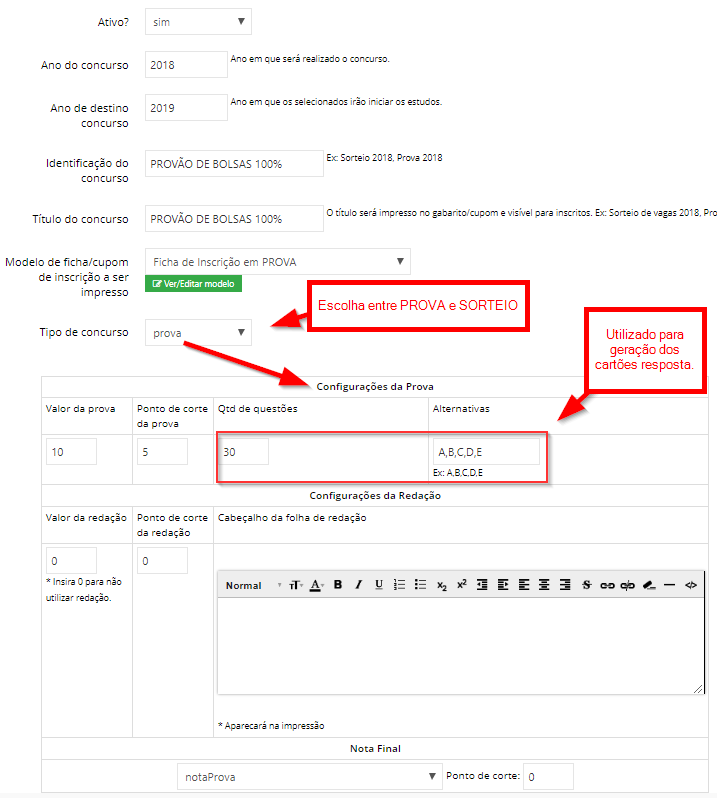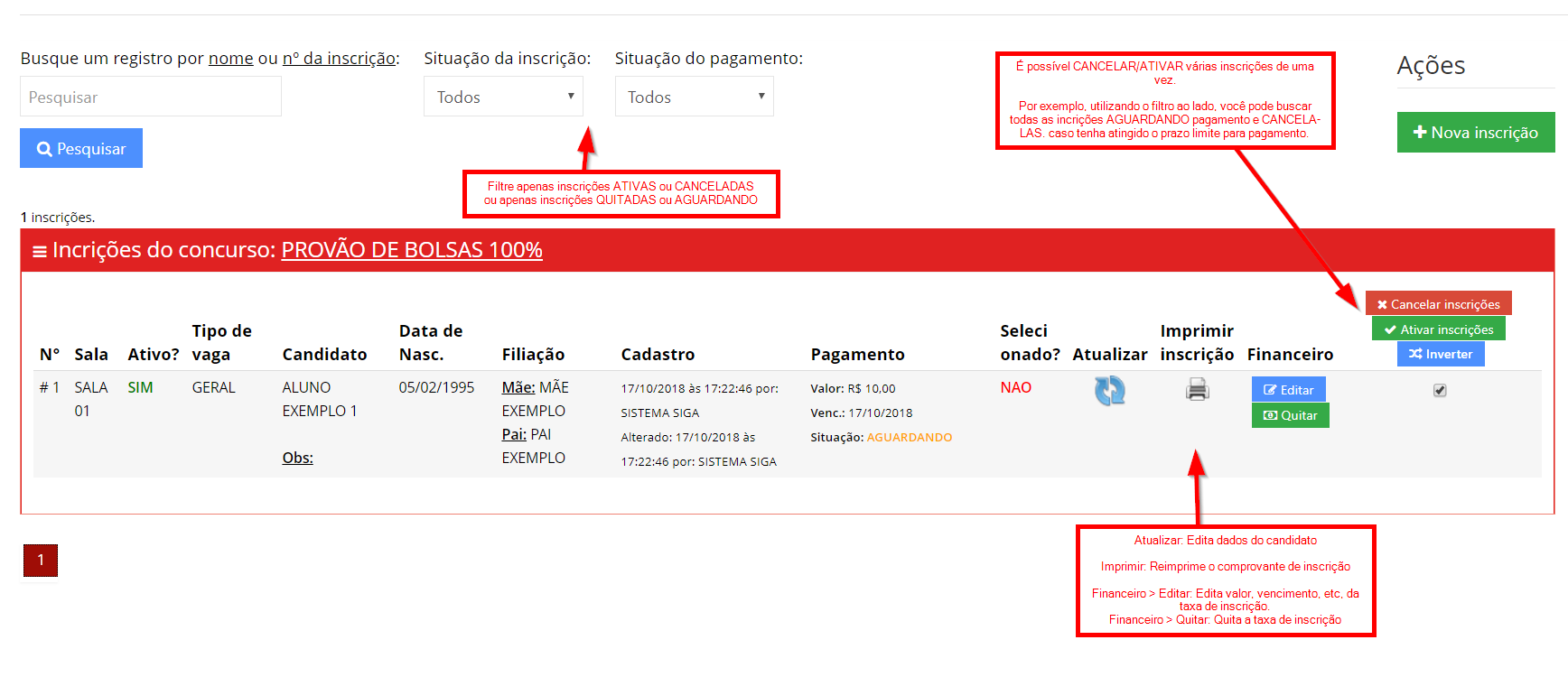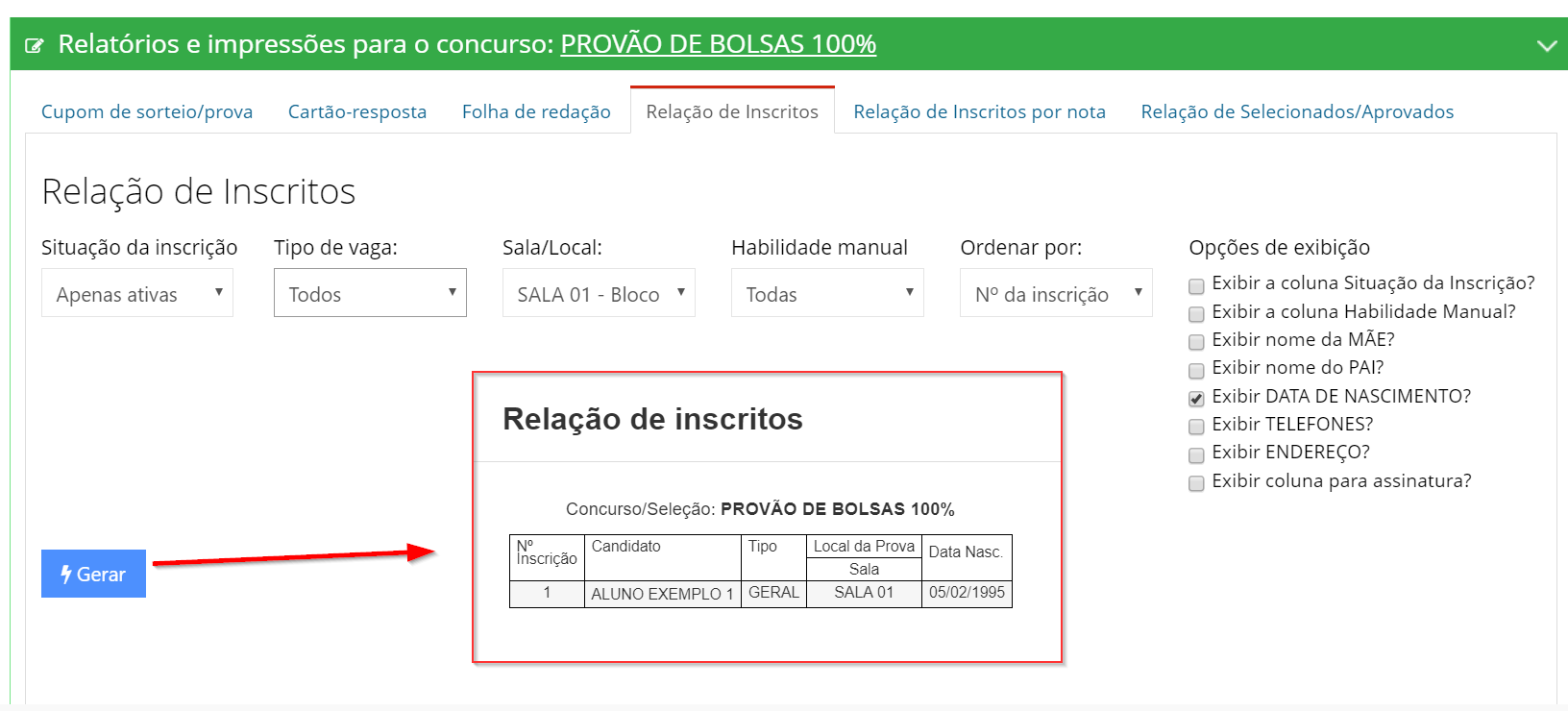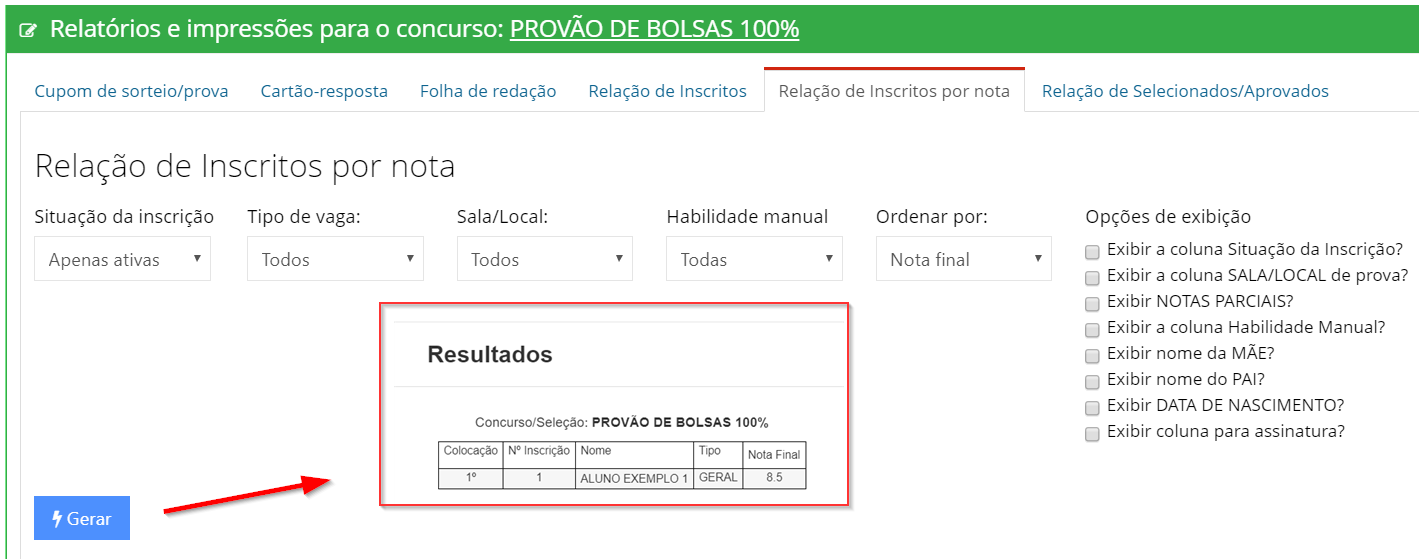Introdução
A função de concurso e seleção permite o cadastro de um concurso seja prova ou sorteio, para inscrever participantes e por fim selecionar/sortear os candidatos que terão a oportunidade de efetivar uma matrícula, ou ganhar uma bolsa, etc.
Para um sorteio, basta cadastrar os participantes e realizar a operação de sorteio.
Para uma prova, é necessário cadastrar o valor máximo, ponto de corte, quantidade de questões e alternativas, também é possível cadastrar dados para redação, como valor, tema, ponto de corte, etc.
O sistema gera automaticamente cartões-resposta nominais para serem entregues para os participantes preencherem, e posteriormente algum colaborador realizar a correção e cadastro das notas obtidas.
Caso deseje usar uma maquina leitora de gabaritos, entre em contato com o suporte do Sistema SIGA.
Documento para impressão de comprovantes
1. Solicite ao suporte do Sistema SIGA que cadastre em seu sistema um modelo de documento para impressão de um comprovante de inscrição.
Visão geral
1. Clique no menu lateral "Concursos & Seleção", e veja um resumo das funções:
Cadastro de concurso
1. Clique no menu lateral "Concursos & Seleção", e clique no botão verde NOVO CONCURSO
Cadastro de salas
1. Após cadastrado o concurso, clique no botão: Gestão de local/salas
Este cadastro pode ser feito antes, ou depois de iniciar as inscrições dos candidatos.
Pois o sistema tem função de enturmação automática, onde o sistema aloca alunos dentro das salas cadastradas.
Cadastro de inscrição
1. Após cadastrado o concurso, clique no botão: Nova inscrição
Alteração/Cancelamento/Pagamento de inscrição
1. Após cadastrado o concurso, clique no botão: Ver/Alterar inscrições
Reimpressão de comprovante de inscrição
1. Após cadastrado o concurso, clique no botão: Ver/Alterar inscrições
Busque o candidato por nome ou nº da inscrição, e clique no ícone da coluna IMPRIMIR INSCRIÇÃO:
Enturmação automática
1. Após cadastrado o concurso, clique no botão: Enturmação
Lançamento de notas (em caso de prova)
1. Após cadastrado o concurso, clique no botão: Lançar notas/sorteados
Impressão de cartão-resposta
1. Após cadastrado o concurso, clique no botão: Relatórios e impressões
Impressão da folha de redação
1. Após cadastrado o concurso, clique no botão: Relatórios e impressões
Relação de inscritos (Informativo de sala de realização de prova)
1. Após cadastrado o concurso, clique no botão: Relatórios e impressões
Relação de notas
1. Após cadastrado o concurso, clique no botão: Relatórios e impressões
Relação de candidatos selecionados/aprovados
1. Após cadastrado o concurso, clique no botão: Gestão de local/salas
Efetivação da matrícula de aluno selecionado/aprovado
1. Clique no menu lateral: MATRÍCULAS > NOVA MATRÍCULA, escolha a opção ALUNO SELECIONADO
2. Escolha o concurso, e clique no botão VER ALUNOS SELECIONADOS, em seguida escolha o aluno a ser matriculado, clique no botão azul INICIAR CADASTRO DA FICHA para cadastrar o aluno no sistema, em seguida realize o procedimento normal de matrícula.